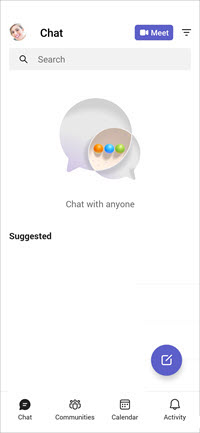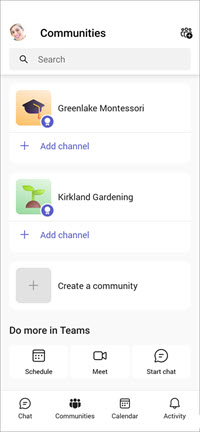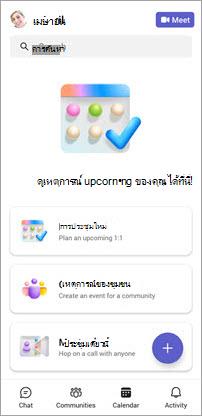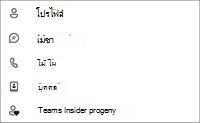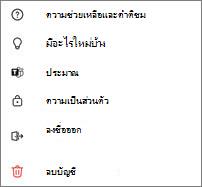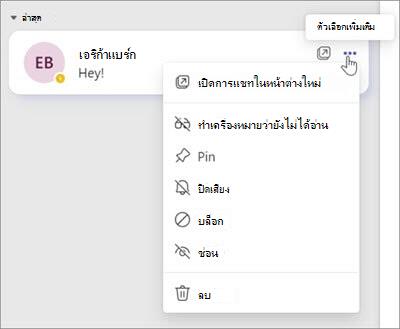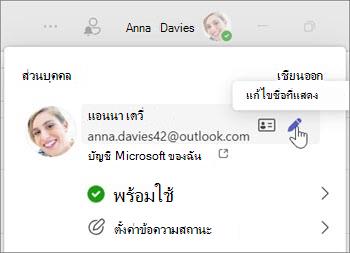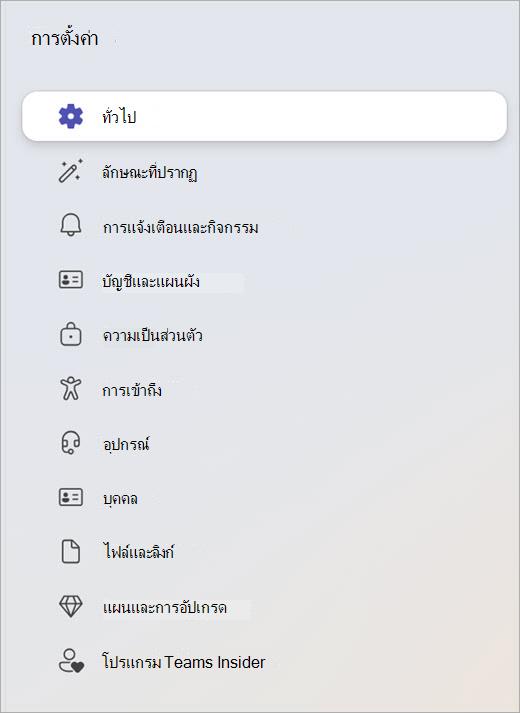ทําความรู้จัก Microsoft Teams ฟรี
Microsoft Teams ฟรี ช่วยให้คุณสามารถติดต่อกับที่ติดต่อของคุณ ตลอดจนเข้าร่วมชุมชน สร้างการประชุม ติดตามไฟล์ และอื่นๆ อีกมากมาย
ตามแนวด้านล่างของหน้าจออุปกรณ์เคลื่อนที่ Microsoft Teams ฟรีจะถูกจัดระเบียบเป็นแท็บ ต่อไปนี้คือรายละเอียดของฟีเจอร์ที่คุณจะพบภายในแต่ละแท็บ
การสนทนา
แท็บ
-
ค้นหา
-
ประชุม
-
กรอง
-
ชุมชน
แท็บ ชุมชน
-
รูปภาพโปรไฟล์- เมื่อต้องการอัปเดตโปรไฟล์ของคุณ ให้ไปที่ รูปภาพโปรไฟล์ ของคุณ แล้วเลือก แก้ไขชื่อ
-
ค้นหา
-
เพิ่ม
-
สร้าง
ภายใต้ ทําได้มากกว่าใน Teams ที่ด้านล่างของหน้าจอ คุณสามารถ:
-
จัดกําหนดการ
-
ประชุม
-
เริ่มการแชท
ปฏิทิน
แท็บ
ถ้าคุณมีกําหนดการการประชุม คุณจะสามารถดูและเข้าร่วมเหตุการณ์ของคุณได้ในแท็บ ปฏิทิน
ถ้าคุณไม่มีกําหนดการการประชุม คุณจะเห็นตัวเลือกเหล่านี้:
-
การประชุมใหม่ - คุณสามารถสร้างการประชุมใหม่ได้
-
เหตุการณ์ของชุมชน- เลือกเพื่อจัดกําหนดการประชุมสําหรับชุมชนของคุณ
-
ประชุมทันที - เลือกเพื่อสร้างการประชุม แชร์คําเชิญเข้าร่วมการประชุม คัดลอกลิงก์การประชุม และสํารวจตัวเลือกการประชุม เรียนรู้เพิ่มเติมเกี่ยวกับวิธีการสร้างการประชุมด้วย Meet
กิจกรรม
แท็บ
-
กิจกรรม - ติดตามการแจ้งเตือนของคุณอยู่เสมอ
-
ค้นหา
-
ทําเครื่องหมายว่าอ่าน แล้ว
การตั้งค่า
คุณสามารถตรวจสอบและจัดการการตั้งค่าของคุณได้ใน Microsoft Teams ฟรี เรียนรู้เพิ่มเติมเกี่ยวกับการตั้งค่า
-
เลือกรูปภาพโปรไฟล์ของคุณ คุณสามารถเข้าถึงการตั้งค่าโปรไฟล์ ปรับข้อความสถานะของคุณ และอื่นๆ อีกมากมาย
-
เลือก การตั้งค่า
-
ภายใต้
ลักษณะที่ปรากฏ
การแจ้งเตือน
การโทร
People
ช่วย &
มีอะไรใหม่
เกี่ยวกับ
ลงชื่อออกจาก
ลบบัญชี
ตามแนวด้านซ้ายของหน้าจอ Microsoft Teams ฟรีจะถูกจัดระเบียบเป็นแท็บ ต่อไปนี้เป็นไฮไลต์ด่วนของแต่ละแท็บ
การสนทนา

เลือกแท็บ
-
กรอง
-
ประชุมทันที
-
-
ไฟล์และรูปถ่าย- ในหน้าต่างการแชทของคุณ คุณสามารถเลือกแท็บไฟล์และรูปถ่ายเพื่อให้ค้นหาได้ง่าย
-
เริ่มการแชทกลุ่ม
-
การสนทนาทางวิดีโอ
-
-
ภายใต้ ตัวเลือกการแชทเพิ่มเติม
-
เปิดการแชทในหน้าต่างใหม่
-
ทําเครื่องหมายว่ายังไม่ได้อ่าน
-
ปักหมุด
-
บล็อก
-
ปิดเสียง
-
ลบ
ถ้าคุณอยู่ในการแชทกลุ่ม คุณอาจเห็น:
-
รับลิงก์ไปยัง
-
ออกจาก
ประชุม
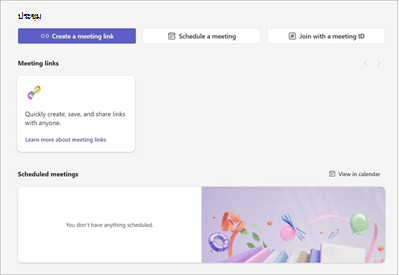
แท็บ ประชุม
-
สร้างลิงก์การประชุม
-
จัดกําหนดการการประชุม
-
เข้าร่วมด้วยรหัสการประชุม
-
ลิงก์การประชุม- คัดลอกลิงก์ไปยังชุมชนของคุณเพื่อแชร์
ชุมชน
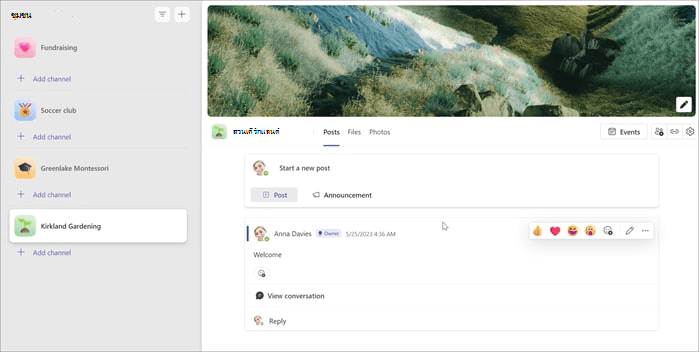
เลือกแท็บ ชุมชน
-
สร้าง
-
เพิ่ม
-
เพิ่มแบนเนอร์ชุมชน
-
-
เชิญสมาชิก
-
แชร์ลิงก์เข้าร่วม
-
จัดการ
ปฏิทิน

เลือกแท็บ ปฏิทิน
-
เข้าร่วมด้วยรหัส
-
ประชุมทันที
-
กิจกรรม
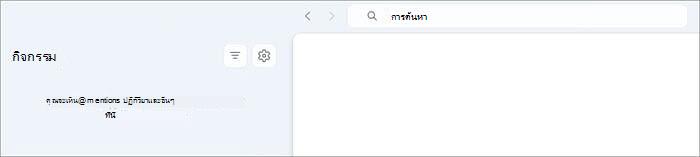
แท็บ
-
กรอง
-
ค้นหา
-
การตั้งค่า
โปรไฟล์และการตั้งค่า
รูปภาพโปรไฟล์- เมื่อต้องการอัปเดตโปรไฟล์ของคุณ ให้ไปที่ รูปภาพโปรไฟล์ ของคุณเพื่อเลือก แก้ไขชื่อ
คุณสามารถตรวจสอบและจัดการการตั้งค่าของคุณได้ใน Microsoft Teams ฟรี เรียนรู้เพิ่มเติมเกี่ยวกับการตั้งค่า
-
เลือก
-
เลือก การตั้งค่า
-
ภายใต้
-
-
ลักษณะที่ปรากฏ
-
การแจ้งเตือนและกิจกรรม
-
บัญชีและองค์กรของคุณ
-
-
-
อุปกรณ์
-
People
-
ไฟล์และลิงก์
-
แผนและการอัปเกรด
-
-
ติดต่อเรา
สำหรับความช่วยเหลือเพิ่มเติม ให้ติดต่อฝ่ายสนับสนุน หรือถามคำถามในชุมชน Microsoft Teams